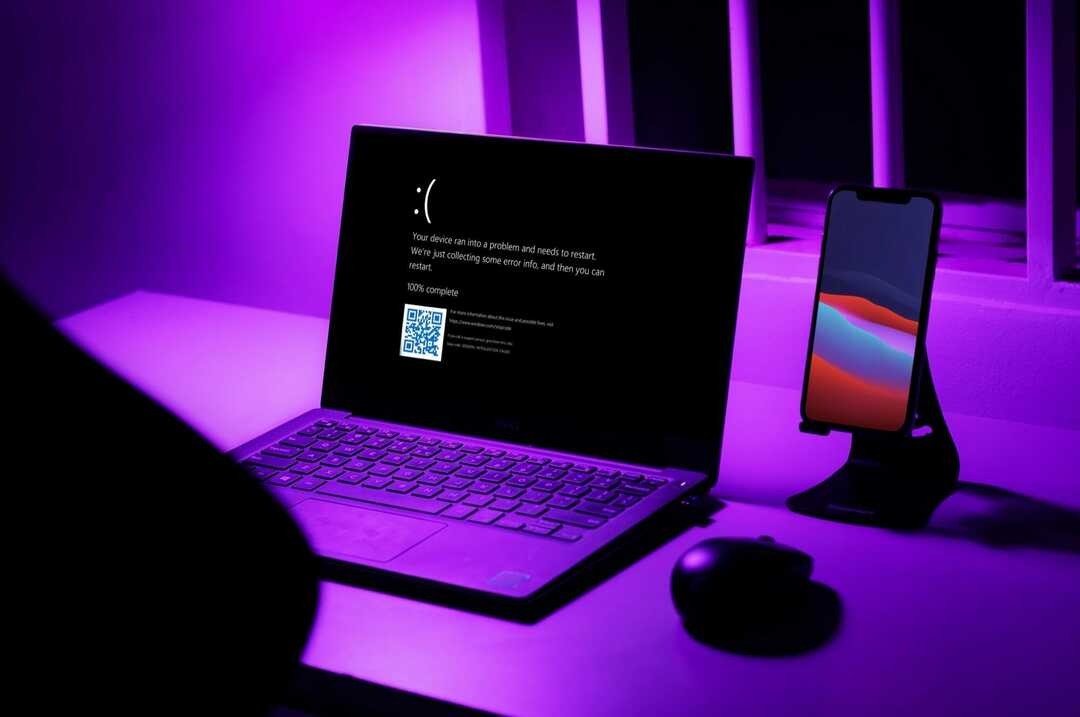Stroškovno znanje o programski in strojni opremi, ki letno pomaga 200 milijonom uporabnikom. Vodil vas bo z nasveti, novostmi in nasveti za nadgradnjo vašega tehnološkega življenja.

- Prenesite orodje za popravilo računalnika Restoro ki je priložen patentiranim tehnologijam (patent na voljo tukaj).
- Kliknite Zaženite optično branje najti težave s sistemom Windows, ki bi lahko povzročale težave z računalnikom.
- Kliknite Popravi vse za odpravljanje težav, ki vplivajo na varnost in delovanje vašega računalnika
- Restoro je prenesel 0 bralci ta mesec.
Obnovitev sistema je funkcija za obnovitev v sistemu Windows operacijski sistem
ki vam omogoča obnovitev računalnika v prejšnje stanje. Z obnovitvijo sistema boste povrnili datoteke in nastavitve sistema Windows, sistemske datoteke, nameščene programe in vozniki v prejšnje stanje.Obnovitev sistema vam bo omogočila obnovitev sistema v delujoče stanje po spremembah sistemskih datotek ali po namestitvi nove programske opreme. Upoštevajte, da obnovitev sistema ne bo vplivala na datoteke, kot so dokumenti, slike itd., Zato je ne morete uporabiti za obnovitev datotek, ki ste jih nedavno odstranili.
Če želite obnoviti računalnik z obnovitvijo sistema, morate imeti na voljo obnovitveno točko. Točke za obnovitev lahko kadar koli ustvarite ročno, vendar jih bo računalnik običajno ustvaril sam, ko namešča novo posodobitev programske opreme, gonilnika ali sistema.
Kako ustvariti točko za obnovitev sistema v sistemu Windows 10
- Pritisnite tipko Začni in poiščite obnovitev sistema.
- Izberite Ustvarite obnovitveno točko
- Kliknite na Ustvari za zagon postopka.
Kako narediti obnovitev sistema
Če želite uporabiti obnovitev sistema, sledite tem korakom:
- Pritisnite Tipka Windows in tip obnovitev sistema. Izberite Ustvarite obnovitveno točko možnost.

- Kliknite na Obnovitev sistema .

- Preveri Pokaži več obnovitvetočk. Izberite razpoložljivo obnovitveno točko in kliknite Naslednji.

- Za obnovitev sledite navodilom.
Čeprav je obnovitev sistema odlična funkcija, se včasih lahko pojavijo težave z njo. Če naletite na kakršne koli težave, preverite našo široka zbirka vodnikov za odpravljanje težav.
Zdaj, ko veste, kako izvesti obnovitev sistema, si oglejmo nekaj pogostih vprašanj, povezanih s tem postopkom.
Kako dolgo traja obnovitev sistema?
Običajno delovanje obnovitve sistema z orodji, ki so že vgrajena v sistem Windows, traja nekje med 15 in 35 minutami. Odvisno od velikosti obnovitvene točke, strojne opreme naprave in hitrosti diskovnega pogona.
Ali sistem obnovi izbrisane datoteke?
Najprej morate vedno narediti varnostno kopijo datotek, kadar izvajate katero koli običajno operacijo.
Ali vas zdaj skrbi, da bi z obnovitvijo sistema izgubili datoteke? Brez skrbi - ne bo izbrisal nobenih osebnih datotek, kot so dokumenti, slike, video posnetki itd.
Izgubili boste nekaj programov, ki so že nameščeni, vendar bi jih morali znova namestiti.
© Copyright Windows Report 2021. Ni povezan z Microsoftom